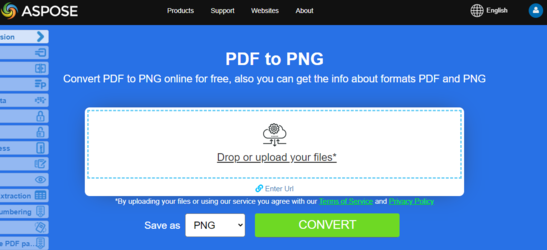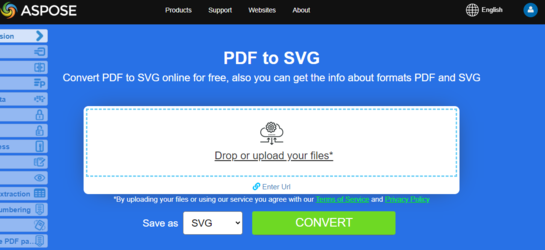Mengonversi PDF ke Format Gambar
Aspose.PDF for Java memungkinkan Anda untuk mengonversi dokumen PDF ke format gambar seperti BMP, JPEG, GIF, PNG, EMF, TIFF, dan SVG menggunakan dua pendekatan. Konversi dilakukan menggunakan Device dan menggunakan SaveOption.
Ada beberapa kelas dalam pustaka yang memungkinkan Anda menggunakan perangkat virtual untuk mengubah gambar. DocumentDevice berorientasi untuk konversi seluruh dokumen, tetapi ImageDevice - untuk halaman tertentu.
Mengonversi PDF menggunakan kelas DocumentDevice
Aspose.PDF for Java memungkinkan mengonversi Halaman PDF ke gambar TIFF.
Kelas TiffDevice memungkinkan Anda mengonversi halaman PDF ke gambar TIFF. Kelas ini menyediakan metode bernama Process yang memungkinkan Anda untuk mengonversi semua halaman dalam file PDF menjadi satu gambar TIFF.
Mengonversi Halaman PDF ke Satu Gambar TIFF
Aspose.PDF for Java menjelaskan bagaimana mengonversi semua halaman dalam file PDF menjadi satu gambar TIFF:
- Buat objek dari kelas Document.
- Panggil metode Process untuk mengonversi dokumen.
- Untuk mengatur properti file keluaran, gunakan kelas TiffSettings.
Cuplikan kode berikut menunjukkan bagaimana mengonversi semua halaman PDF menjadi satu gambar TIFF.
// Buka dokumen
String documentFileName = Paths.get(DATA_DIR.toString(), "PageToTIFF.pdf").toString();
Document document = new Document(documentFileName);
// Buat objek Resolution
Resolution resolution = new Resolution(300);
// Buat objek TiffSettings
TiffSettings tiffSettings = new TiffSettings();
tiffSettings.setCompression(CompressionType.None);
tiffSettings.setDepth(ColorDepth.Default);
tiffSettings.setShape(ShapeType.Landscape);
tiffSettings.setSkipBlankPages(false);
// Buat perangkat TIFF
TiffDevice tiffDevice = new TiffDevice(resolution, tiffSettings);
// Konversi halaman tertentu dan simpan gambar ke stream
tiffDevice.process(document, DATA_DIR + "AllPagesToTIFF_out.tif");
Mengonversi Halaman Tunggal ke Gambar TIFF
Aspose.PDF untuk Java memungkinkan untuk mengonversi halaman tertentu dalam file PDF ke gambar TIFF, gunakan versi berlebihan dari metode Process(..) yang mengambil nomor halaman sebagai argumen untuk konversi. Cuplikan kode berikut menunjukkan cara mengonversi halaman pertama dari PDF ke format TIFF.
// Buka dokumen
String documentFileName = Paths.get(DATA_DIR.toString(), "PageToTIFF.pdf").toString();
String tiffFileName = Paths.get(DATA_DIR.toString(), "PageToTIFF_out.tif").toString();
Document document = new Document(documentFileName);
// Buat objek Resolution
Resolution resolution = new Resolution(300);
// Buat objek TiffSettings
TiffSettings tiffSettings = new TiffSettings();
tiffSettings.setCompression(CompressionType.None);
tiffSettings.setDepth(ColorDepth.Default);
tiffSettings.setShape(ShapeType.Landscape);
// Buat perangkat TIFF
TiffDevice tiffDevice = new TiffDevice(resolution, tiffSettings);
// Konversi halaman tertentu dan simpan gambar ke stream
tiffDevice.process(document, 1, 1, tiffFileName);
Gunakan algoritma Bradley selama konversi
Aspose.PDF untuk Java telah mendukung fitur untuk mengonversi PDF ke TIFF menggunakan kompresi LZW dan kemudian dengan menggunakan AForge, Binarisasi dapat diterapkan. Namun salah satu pelanggan meminta bahwa untuk beberapa gambar, mereka perlu mendapatkan Threshold menggunakan Otsu, jadi mereka juga ingin menggunakan Bradley.
// Buka dokumen
String documentFileName = Paths.get(DATA_DIR.toString(), "PageToTIFF.pdf").toString();
Document document = new Document(documentFileName);
String outputImageFileName = Paths.get(DATA_DIR.toString(), "resultant_out.tif").toString();
String outputBinImageFileName = Paths.get(DATA_DIR.toString(), "tiff-bin_out.tif").toString();
java.io.OutputStream outputImageFile = new java.io.FileOutputStream(outputImageFileName);
java.io.OutputStream outputBinImageFile = new java.io.FileOutputStream(outputBinImageFileName);
// Buat objek Resolusi
Resolution resolution = new Resolution(300);
// Buat objek TiffSettings
TiffSettings tiffSettings = new TiffSettings();
tiffSettings.setCompression(CompressionType.LZW);
tiffSettings.setDepth(ColorDepth.Format1bpp);
// Buat perangkat TIFF
TiffDevice tiffDevice = new TiffDevice(resolution, tiffSettings);
// Konversi halaman tertentu dan simpan gambar ke stream
tiffDevice.process(document, outputImageFile);
outputImageFile.close();
// Buat objek stream untuk menyimpan gambar keluaran
java.io.InputStream inStream = new java.io.FileInputStream(outputImageFileName);
tiffDevice.binarizeBradley(inStream, outputBinImageFile, 0.1);
Ubah Halaman PDF ke Gambar TIFF Berpiksel
Untuk mengubah semua halaman dalam file PDF ke format TIFF Berpiksel, gunakan opsi Pixelated dari IndexedConversionType
// Ubah Halaman PDF ke Gambar TIFF Berpiksel
// Untuk mengubah semua halaman dalam file PDF ke format TIFF Berpiksel, gunakan
// opsi Pixelated dari IndexedConversionType.
// Buka dokumen
String documentFileName = Paths.get(DATA_DIR.toString(), "PageToTIFF.pdf").toString();
Document document = new Document(documentFileName);
// Buat objek stream untuk menyimpan gambar keluaran
java.io.OutputStream imageStream = new java.io.FileOutputStream("Image.tiff");
// Buat objek Resolution
com.aspose.pdf.devices.Resolution resolution = new com.aspose.pdf.devices.Resolution(300);
// instansiasi objek TiffSettings
com.aspose.pdf.devices.TiffSettings tiffSettings = new com.aspose.pdf.devices.TiffSettings();
// atur kompresi dari gambar TIFF yang dihasilkan
tiffSettings.setCompression(com.aspose.pdf.devices.CompressionType.CCITT4);
// atur kedalaman warna untuk gambar yang dihasilkan
tiffSettings.setDepth(com.aspose.pdf.devices.ColorDepth.Format4bpp);
// lewati halaman kosong saat me-render PDF ke TIFF
tiffSettings.setSkipBlankPages(true);
// atur kecerahan gambar
tiffSettings.setBrightness(.5f);
// atur IndexedConversion Type, nilai default adalah sederhana
tiffSettings.setIndexedConversionType(IndexedConversionType.Pixelated);
// Buat TiffDevice dengan resolusi tertentu
TiffDevice tiffDevice = new TiffDevice(2480, 3508, resolution, tiffSettings);
// Konversi halaman tertentu (Halaman 1) dan simpan gambar ke stream
tiffDevice.process(document, 1, 1, imageStream);
// Tutup stream
imageStream.close();
Cobalah untuk mengonversi PDF ke TIFF secara online
Aspose.PDF untuk Java menyajikan aplikasi gratis online “PDF to TIFF”, di mana Anda dapat mencoba menyelidiki fungsionalitas dan kualitas kerjanya.
Konversi PDF menggunakan kelas ImageDevice
ImageDevice adalah nenek moyang dari BmpDevice, JpegDevice, GifDevice, PngDevice dan EmfDevice.
-
Kelas BmpDevice memungkinkan Anda untuk mengonversi halaman PDF ke gambar BMP.
-
Kelas EmfDevice memungkinkan Anda untuk mengonversi halaman PDF ke gambar EMF.
-
Kelas JpegDevice memungkinkan Anda untuk mengonversi halaman PDF ke gambar JPEG.
-
Kelas PngDevice memungkinkan Anda untuk mengonversi halaman PDF ke gambar PNG.
-
Kelas GifDevice memungkinkan Anda untuk mengonversi halaman PDF ke gambar GIF.
Mari kita lihat bagaimana cara mengonversi halaman PDF ke gambar.
Kelas BmpDevice menyediakan metode bernama Process yang memungkinkan Anda untuk mengonversi halaman tertentu dari file PDF ke format gambar BMP. Kelas lainnya memiliki metode yang sama. Jadi, jika kita perlu mengonversi halaman PDF ke gambar, kita cukup menginstansiasi kelas yang diperlukan.
Cuplikan kode berikut menunjukkan kemungkinan ini:
package com.aspose.pdf.examples.conversion;
import com.aspose.pdf.Document;
import com.aspose.pdf.devices.*;
import java.io.IOException;
import java.nio.file.Path;
import java.nio.file.Paths;
/**
* Konversi PDF ke Gambar.
*/
public final class ConvertPDFtoImage {
private static final Path DATA_DIR = Paths.get("/home/aspose/pdf-examples/Samples");
private ConvertPDFtoImage() {
}
public static void run() throws IOException {
runConvertPdfUsingImageDevice();
}
public static void runConvertPdfUsingImageDevice() throws IOException {
// Buat objek Resolution
Resolution resolution = new Resolution(300);
BmpDevice bmpDevice = new BmpDevice(resolution);
JpegDevice jpegDevice = new JpegDevice(resolution);
GifDevice gifDevice = new GifDevice(resolution);
PngDevice pngDevice = new PngDevice(resolution);
EmfDevice emfDevice = new EmfDevice(resolution);
Document document = new Document(DATA_DIR + "ConvertAllPagesToBmp.pdf");
convertPDFtoImages(bmpDevice, "bmp", document);
convertPDFtoImages(jpegDevice, "jpeg", document);
convertPDFtoImages(gifDevice, "gif", document);
convertPDFtoImages(pngDevice, "png", document);
convertPDFtoImages(emfDevice, "emf", document);
}
public static void convertPDFtoImages(
ImageDevice imageDevice,
String ext,
Document document)
throws IOException {
for (int pageCount = 1; pageCount <= document.getPages().size(); pageCount++) {
java.io.OutputStream imageStream = new java.io.FileOutputStream(
DATA_DIR + "image" + pageCount + "_out." + ext);
// Konversi halaman tertentu dan simpan gambar ke stream
imageDevice.process(document.getPages().get_Item(pageCount), imageStream);
// Tutup stream
imageStream.close();
}
}
}
Coba konversi PDF ke PNG secara online
Sebagai contoh bagaimana aplikasi gratis kami bekerja, silakan cek fitur berikut.
Aspose.PDF untuk Java menyajikan aplikasi gratis online “PDF ke PNG”, di mana Anda dapat mencoba menyelidiki fungsionalitas dan kualitasnya.
Konversi PDF menggunakan kelas SaveOptions
Bagian artikel ini menunjukkan kepada Anda bagaimana mengonversi PDF ke SVG menggunakan Java dan kelas SaveOptions.
Coba konversi PDF ke SVG secara online
Aspose.PDF untuk Java menyajikan aplikasi gratis online “PDF ke SVG”, di mana Anda dapat mencoba menyelidiki fungsionalitas dan kualitasnya.
Scalable Vector Graphics (SVG) adalah keluarga spesifikasi dari format file berbasis XML untuk grafik vektor dua dimensi, baik statis maupun dinamis (interaktif atau animasi). Spesifikasi SVG adalah standar terbuka yang telah dikembangkan oleh World Wide Web Consortium (W3C) sejak 1999.
Gambar SVG dan perilaku mereka didefinisikan dalam file teks XML. Ini berarti bahwa mereka dapat dicari, diindeks, diskrip, dan jika diperlukan, dikompresi. Sebagai file XML, gambar SVG dapat dibuat dan diedit dengan editor teks apapun, tetapi sering lebih nyaman untuk membuatnya dengan program menggambar seperti Inkscape.
Konversi halaman PDF ke gambar SVG
Aspose.PDF untuk Java mendukung fitur untuk mengonversi file PDF ke format SVG. Untuk memenuhi persyaratan ini, kelas SvgSaveOptions telah diperkenalkan ke dalam paket com.aspose.pdf. Buat sebuah objek dari SvgSaveOptions dan berikan sebagai argumen kedua ke metode Document.save(..).
Cuplikan kode berikut menunjukkan langkah-langkah untuk mengonversi file PDF ke format SVG.
package com.aspose.pdf.examples.conversion;
import com.aspose.pdf.Document;
import com.aspose.pdf.SvgSaveOptions;
import java.io.IOException;
import java.nio.file.Path;
import java.nio.file.Paths;
/**
* Mengonversi PDF ke SVG.
*/
public class ConvertPDFtoSVG {
// Jalur ke direktori dokumen.
private static final Path DATA_DIR = Paths.get("/home/aspose/pdf-examples/Samples");
private ConvertPDFtoSVG() {
}
public static void run() throws IOException {
String pdfFileName = Paths.get(DATA_DIR.toString(), "input.pdf").toString();
String svgFileName = Paths.get(DATA_DIR.toString(), "PDFToSVG_out.svg").toString();
// Muat dokumen PDF
Document document = new Document(pdfFileName);
// Buat sebuah objek dari SvgSaveOptions
SvgSaveOptions saveOptions = new SvgSaveOptions();
// Jangan kompres gambar SVG ke arsip Zip
saveOptions.setCompressOutputToZipArchive(false);
// Simpan keluaran dalam file SVG
document.save(svgFileName, saveOptions);
document.close();
}
}